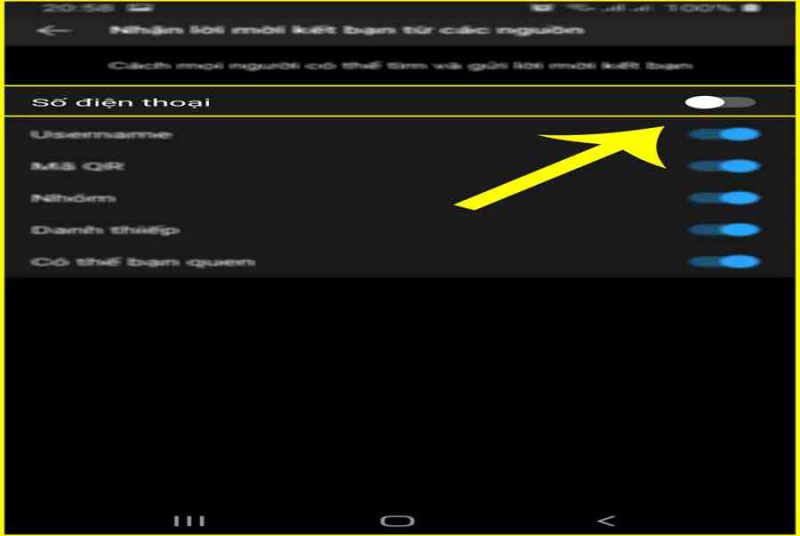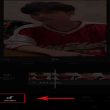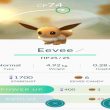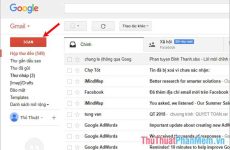Mục lục
Bạn muốn xem số điện thoại của bạn bè trên Zalo nhưng không biết làm cách nào? Cùng theo dõi bài viết dưới đây để biết cách lấy được số điện thoại bạn bè từ Zalo nhé.

Bài hướng dẫn thực thi trên điện thoại Android, bạn hoàn toàn có thể thực thi những thao tác tương tự như trên điện thoại các nền tảng iOS và Windows .
I. Hướng dẫn cách xem số điện thoại bạn bè trên Zalo
Các trường hợp không hề xem được số điện thoại người khác trên Zalo :
- Danh bạ của bạn không lưu số điện thoại của người đó.
- Bạn chỉ có thể xem số điện thoại bạn bè trên Zalo khi họ để chế độ công khai trên Zalo.
- Nếu bạn bè của bạn cài đặt chế độ riêng tư trên Zalo thì khi xem sẽ thấy ký tự “*“.
- Trường hợp bạn bè của bạn đã chặn tài khoản Zalo của bạn thì cũng không thể xem số điện thoại của họ.
1. Hướng dẫn nhanh
Chọn mục Danh bạ trên giao diện Zalo > Chọn tìm tên Zalo bạn bè muốn xem số điện thoại > Chọn dấu ba chấm ngang góc trên bên phải > Chọn vào Trang cá nhân > Tiếp tục chọn dấu ba chấm ngang góc trên bên phải > Chọn Thông tin.
2. Hướng dẫn chi tiết
Bước 1: Tại giao diện chính của Zalo, chọn biểu tượng Danh bạ trên thanh công cụ phía dưới.
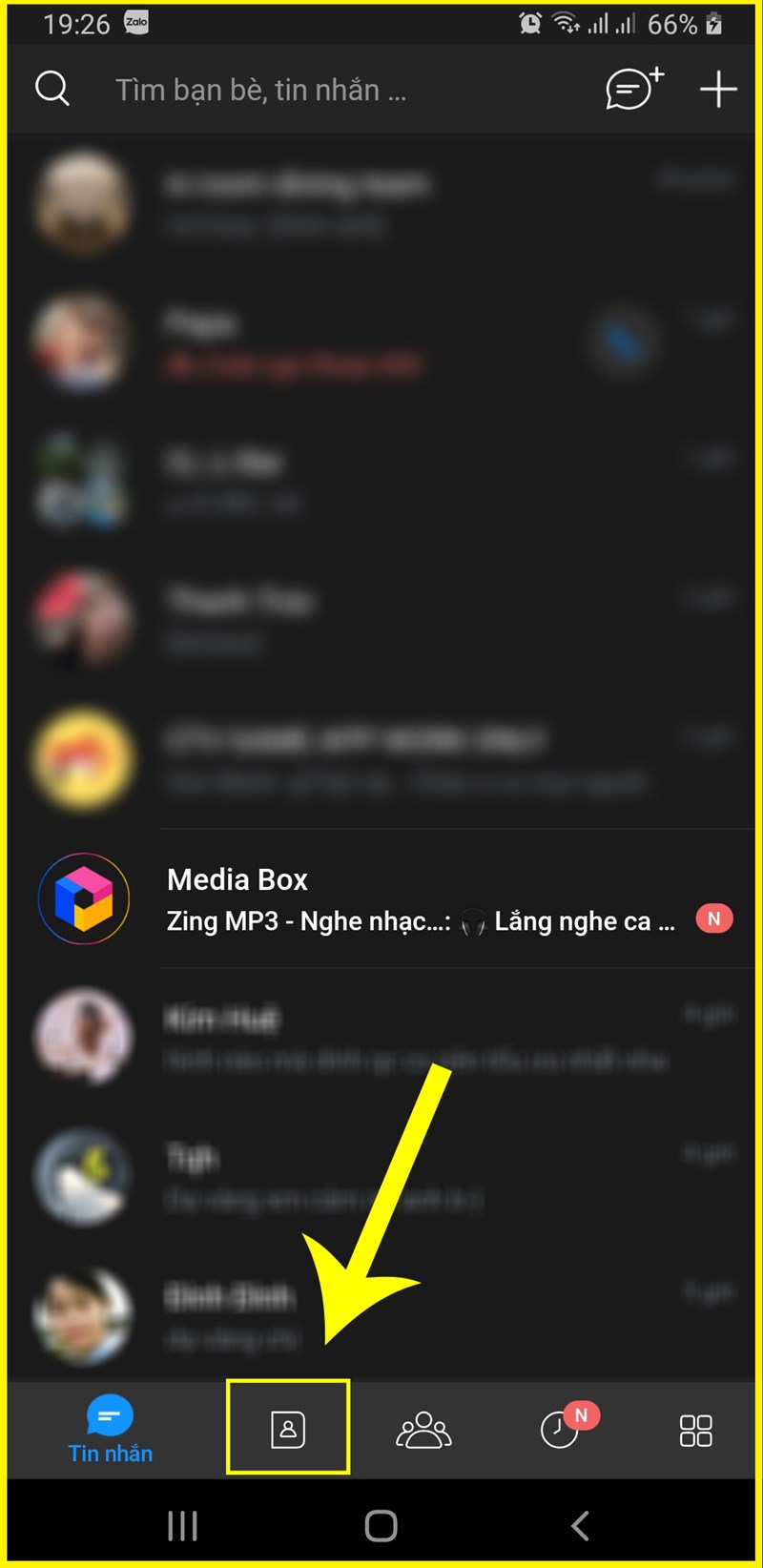
Bước 2: Trong danh bạ Zalo, tìm tên Zalo bạn bè muốn xem số điện thoại > Nhấn vào tài khoản Zalo đó để mở hộp tin nhắn.

Bước 3: Chọn biểu tượng dấu ba chấm ngang góc trên bên phải.
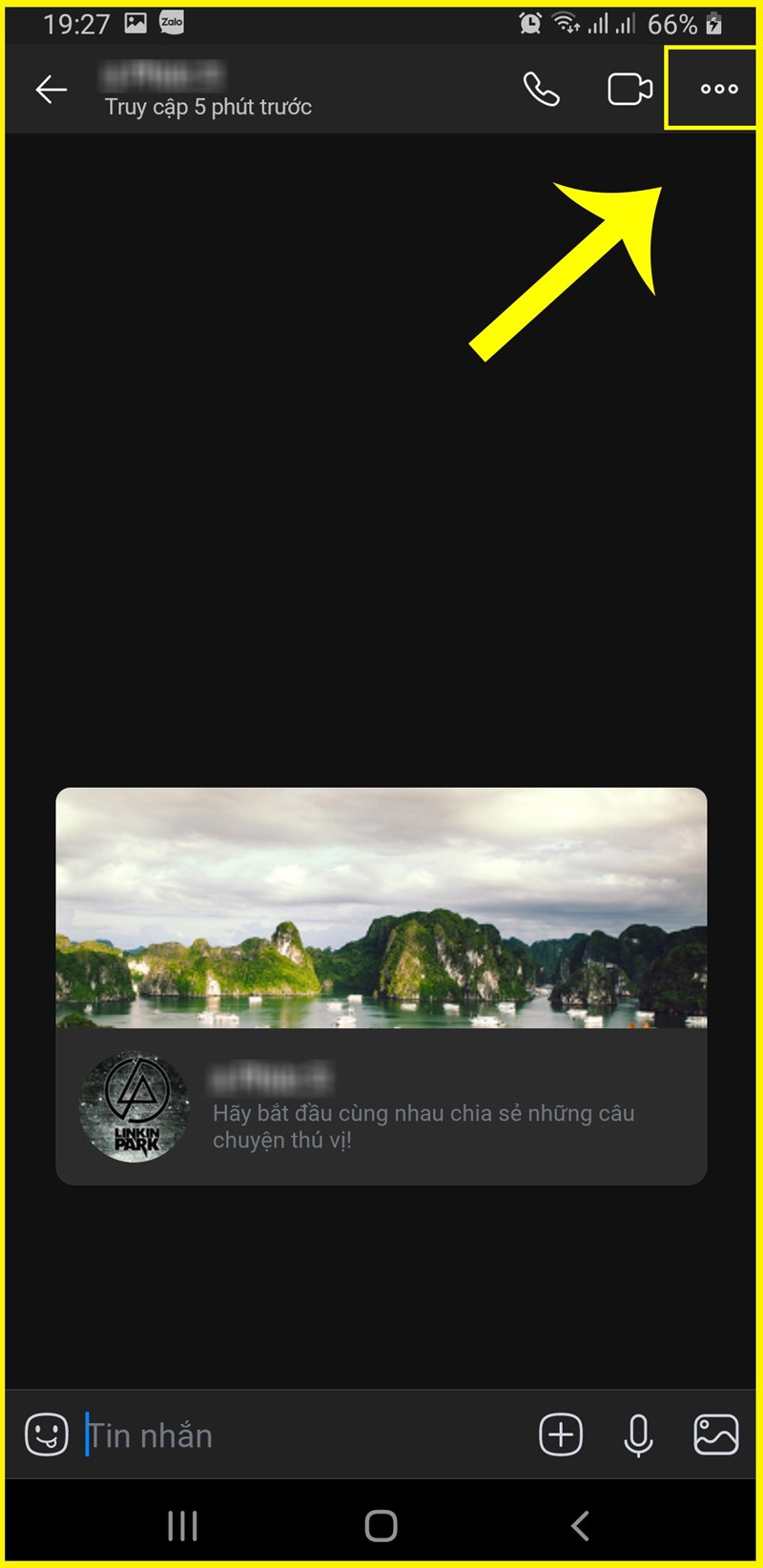
Bước 4: Chọn xem Trang cá nhân.
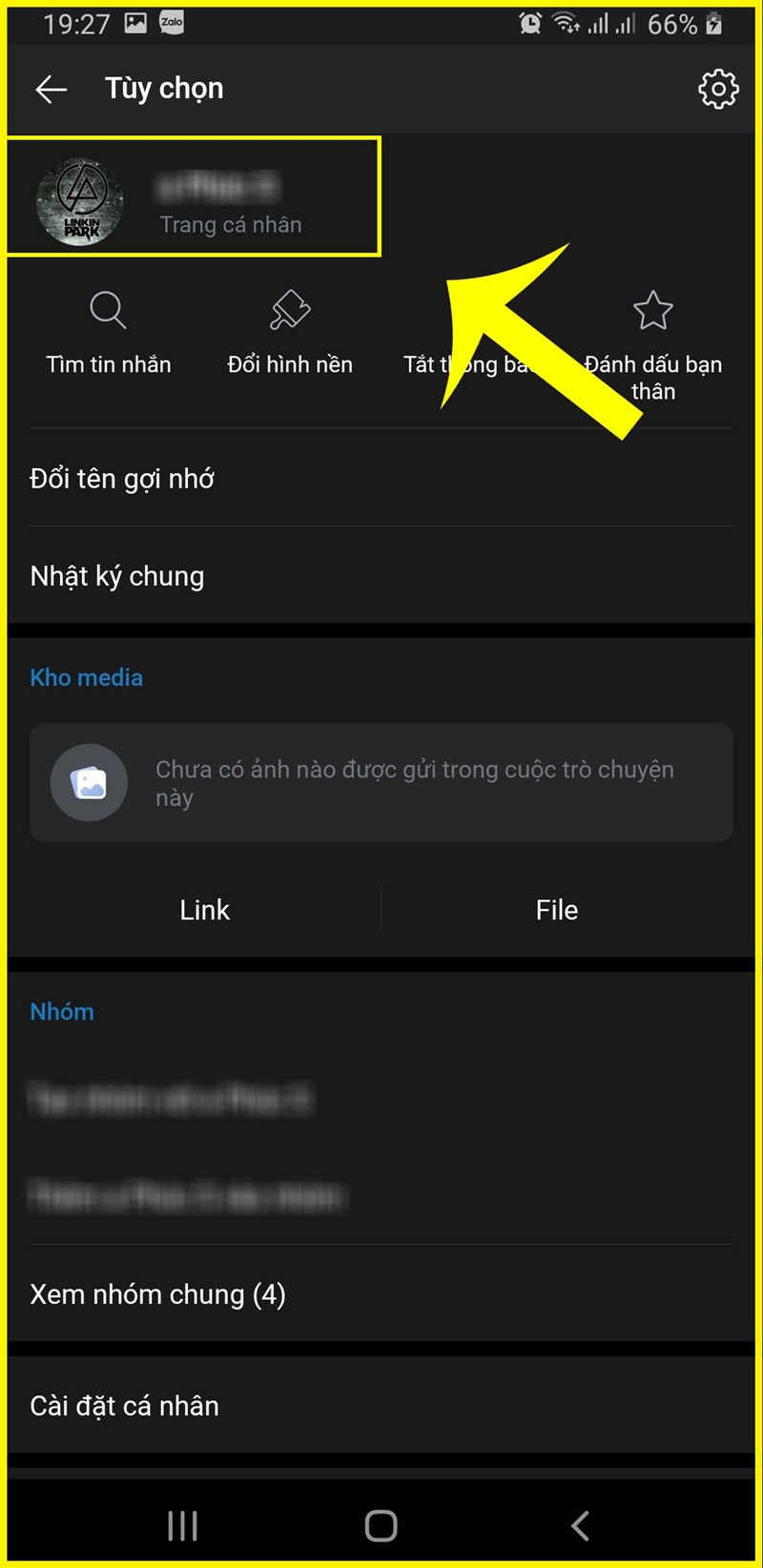
Bước 5: Tiếp tục chọn dấu ba chấm ngang góc trên bên phải.
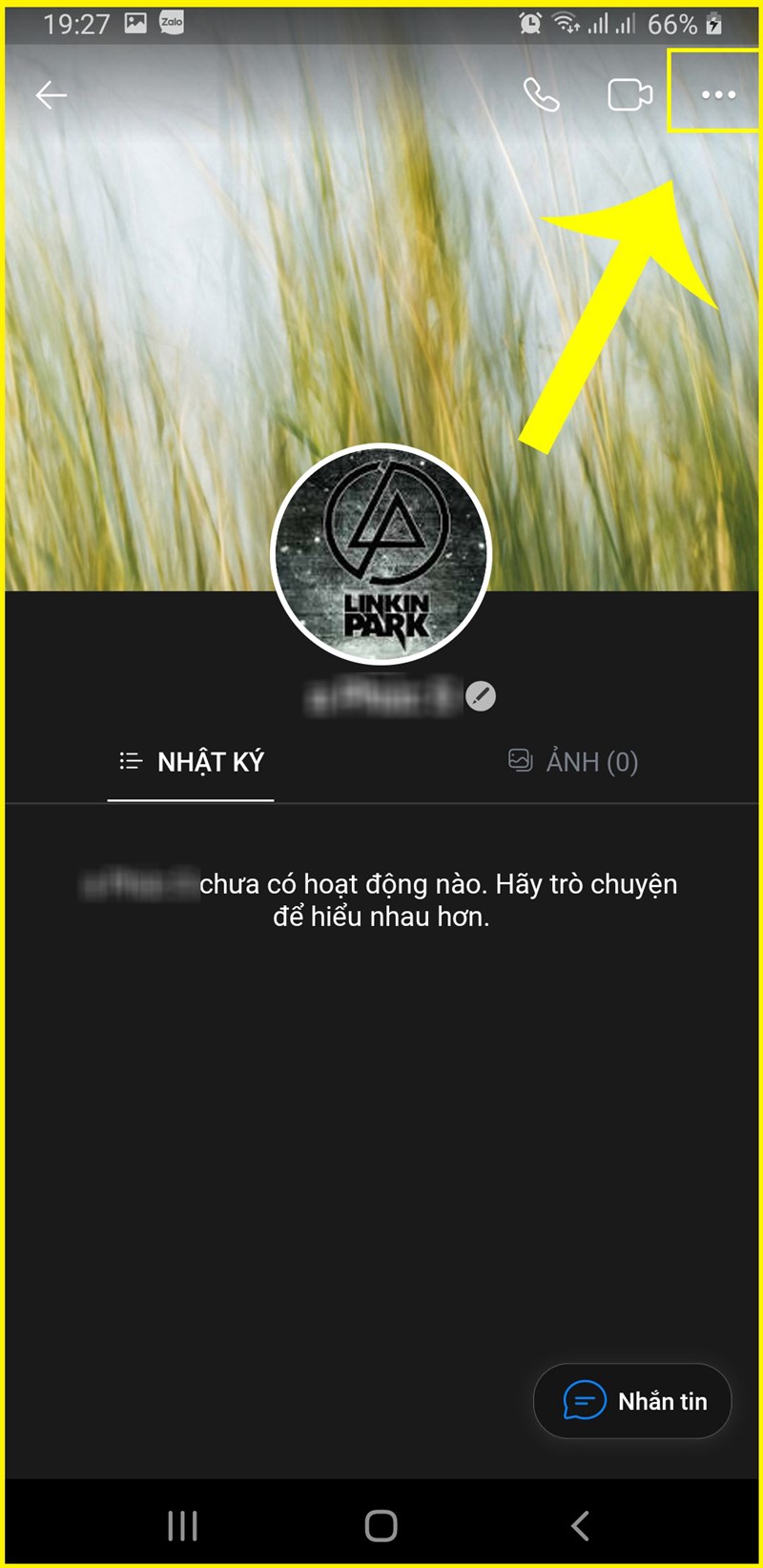
Bước 6: Chọn mục Thông tin.
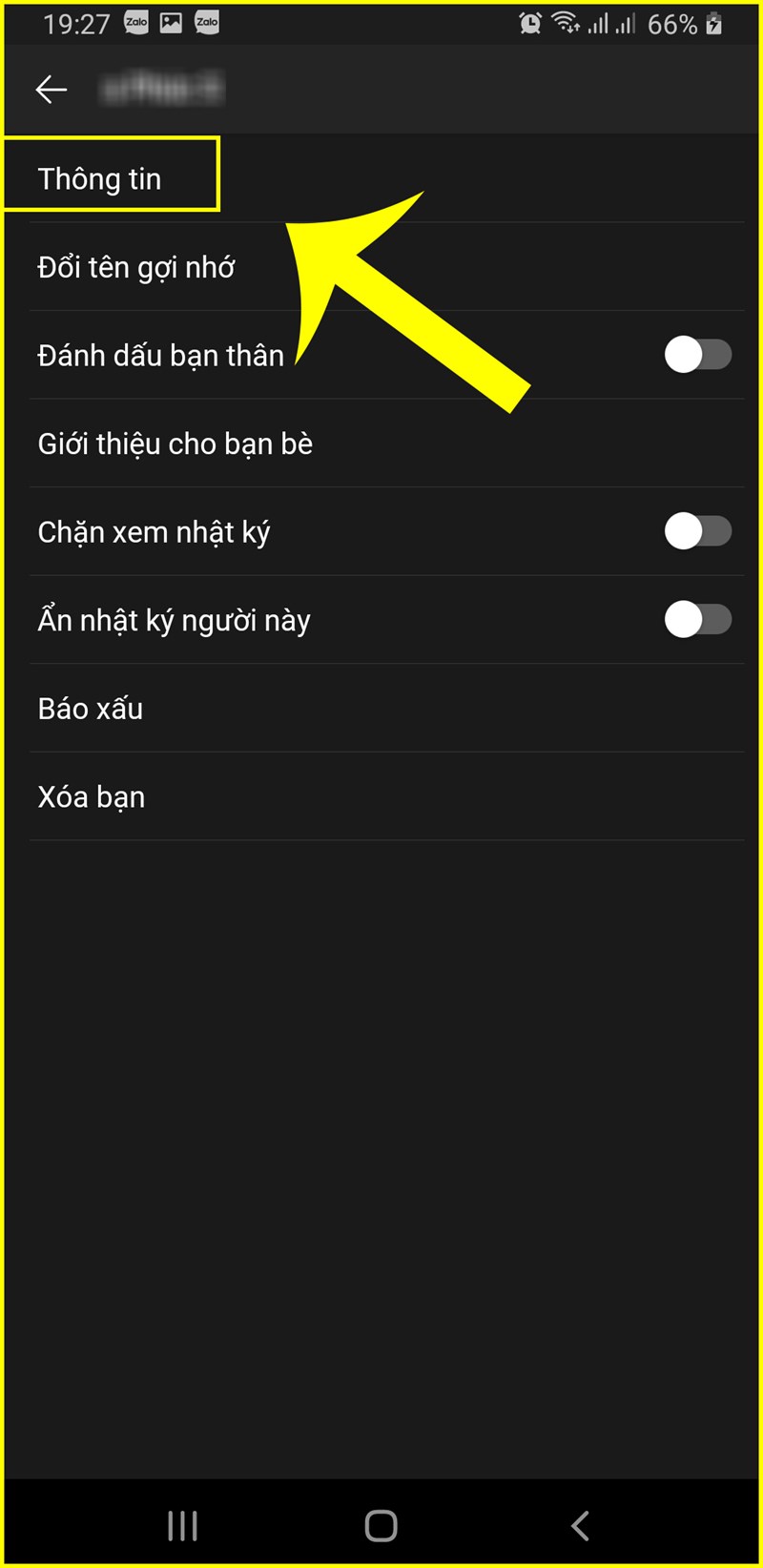
Và bạn hoàn toàn có thể xem số điện thoại của bè bạn ngay trong mục thông tin này .
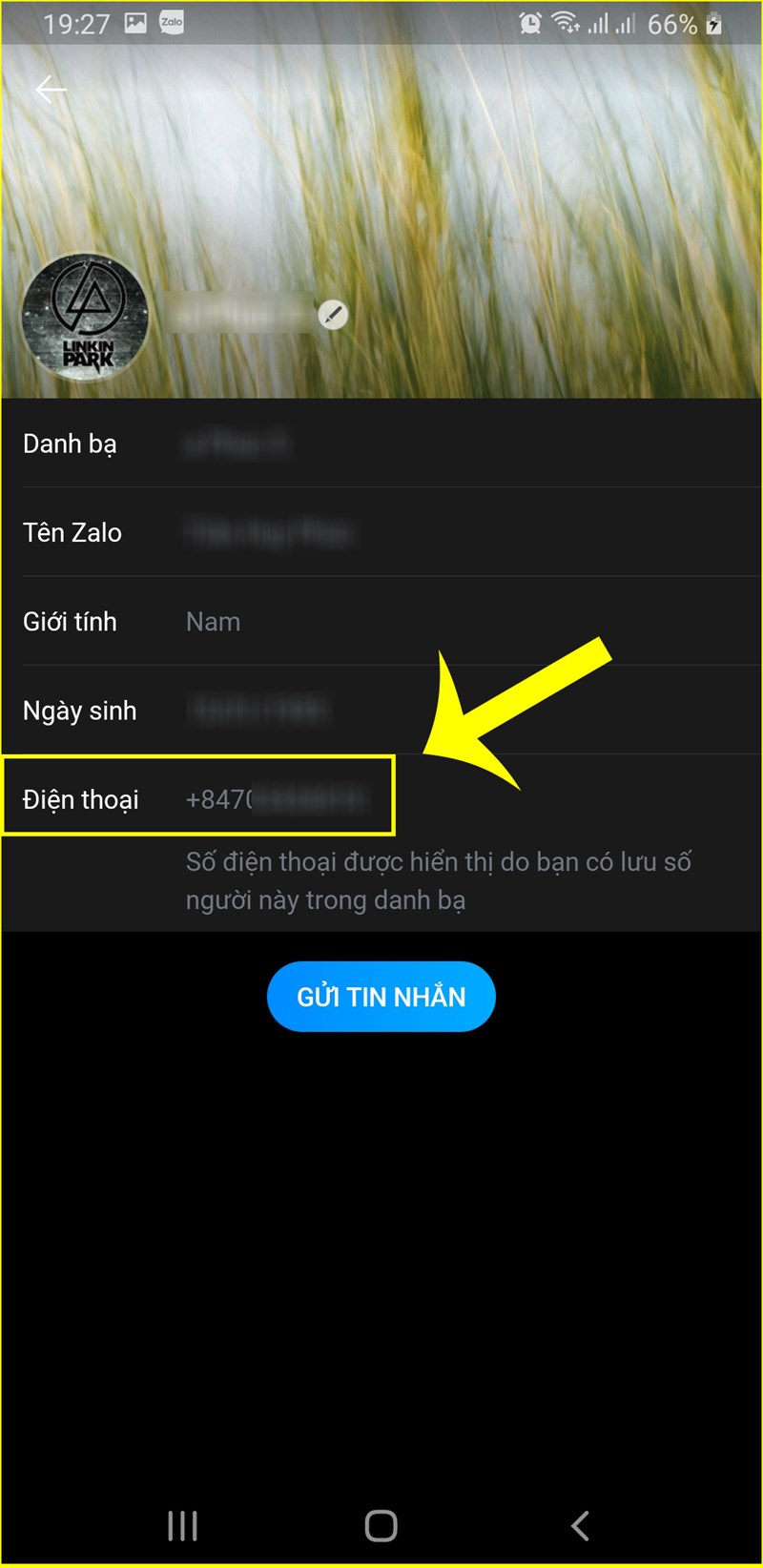
II. Hướng dẫn ẩn số điện thoại trên Zalo, chặn tìm kiếm số điện thoại
Bài hướng dẫn thực thi trên thiết bị Android, bạn hoàn toàn có thể thực thi những thao tác tương tự như trên các nền tảng iOS và Windows .
1. Lợi ích từ việc ẩn số điện thoại trên Zalo
- Ẩn số điện thoại Zalo giúp bạn không bị làm phiền bởi người lạ.
- Bảo mật thông tin của bạn tốt hơn.
- Tránh việc người lạ sử dụng số điện thoại của bạn cho mục đích cá nhân.
2. Hướng dẫn nhanh ẩn số điện thoại trên Zalo
Khởi động Zalo > Chọn mục Thêm trên thanh công cụ góc dưới bên phải > Chọn biểu tượng bánh răng cưa trên góc bên phải > Chọn Quyền riêng tư > Bỏ chọn mục Số điện thoại.
3. Hướng dẫn chi tiết cách ẩn số điện thoại trên Zalo
Bước 1: Tại giao diện chính của Zalo, chọn mục Thêm ở góc dưới bên phải > Chọn biểu tượng bánh răng cưa ở góc trên bên phải.
Quyền riêng tư” class=”lazy” height=”1020″ src=”https://cdn.tgdd.vn/2020/07/content/9-800×1644-1.jpg”/>
Bước 3: Bỏ chọn mục Số điện thoại bằng cách chạm vào biểu tượng bật/tắt để ẩn số điện thoại của bạn.
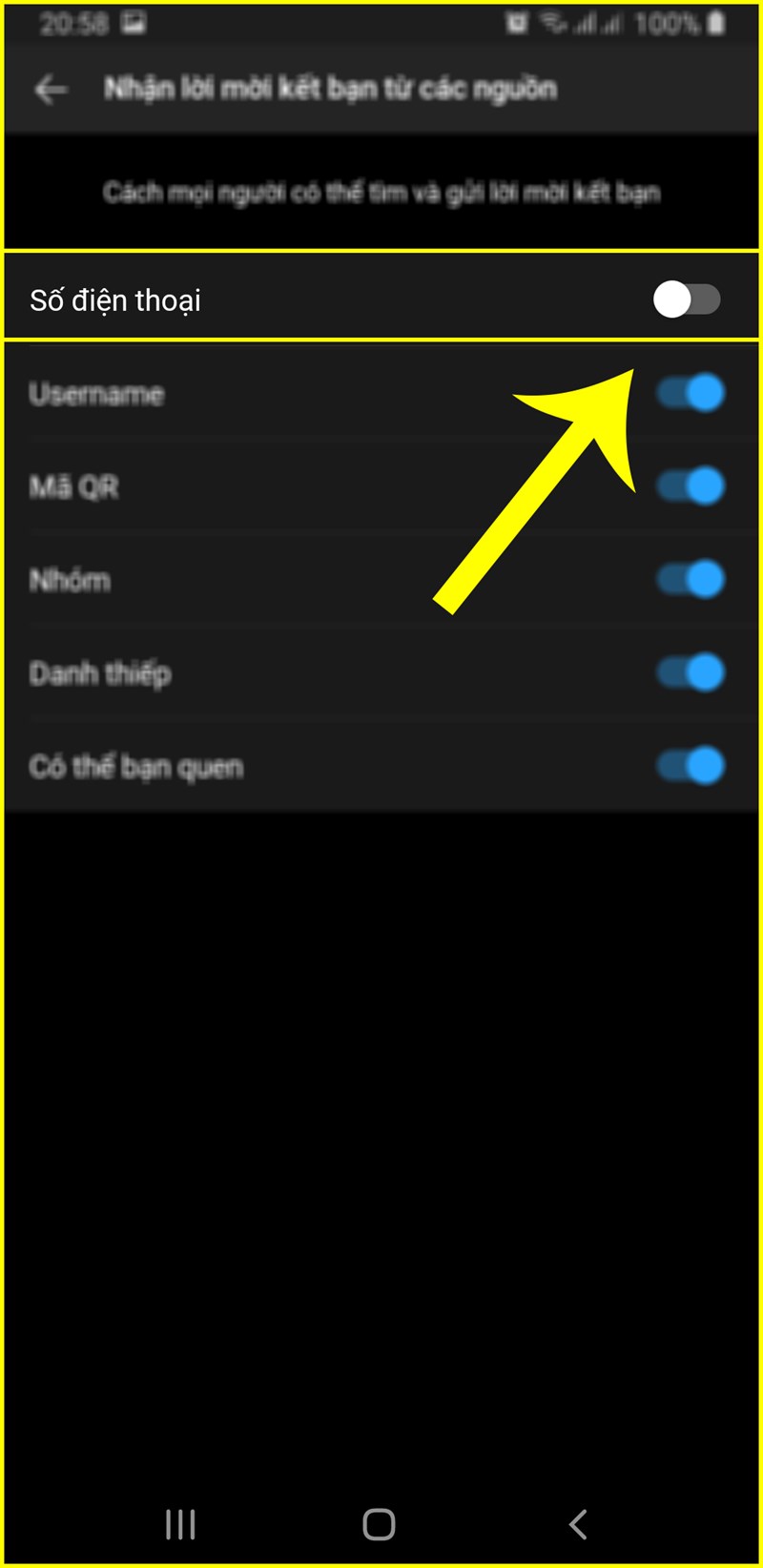
Xem thêm: Các đơn vị đo thời gian phổ biến nhất
Sau khi bật ẩn số điện thoại, số điện thoại trong Thông tin của bạn sẽ được hiển thị dưới dạng ký tự “*”
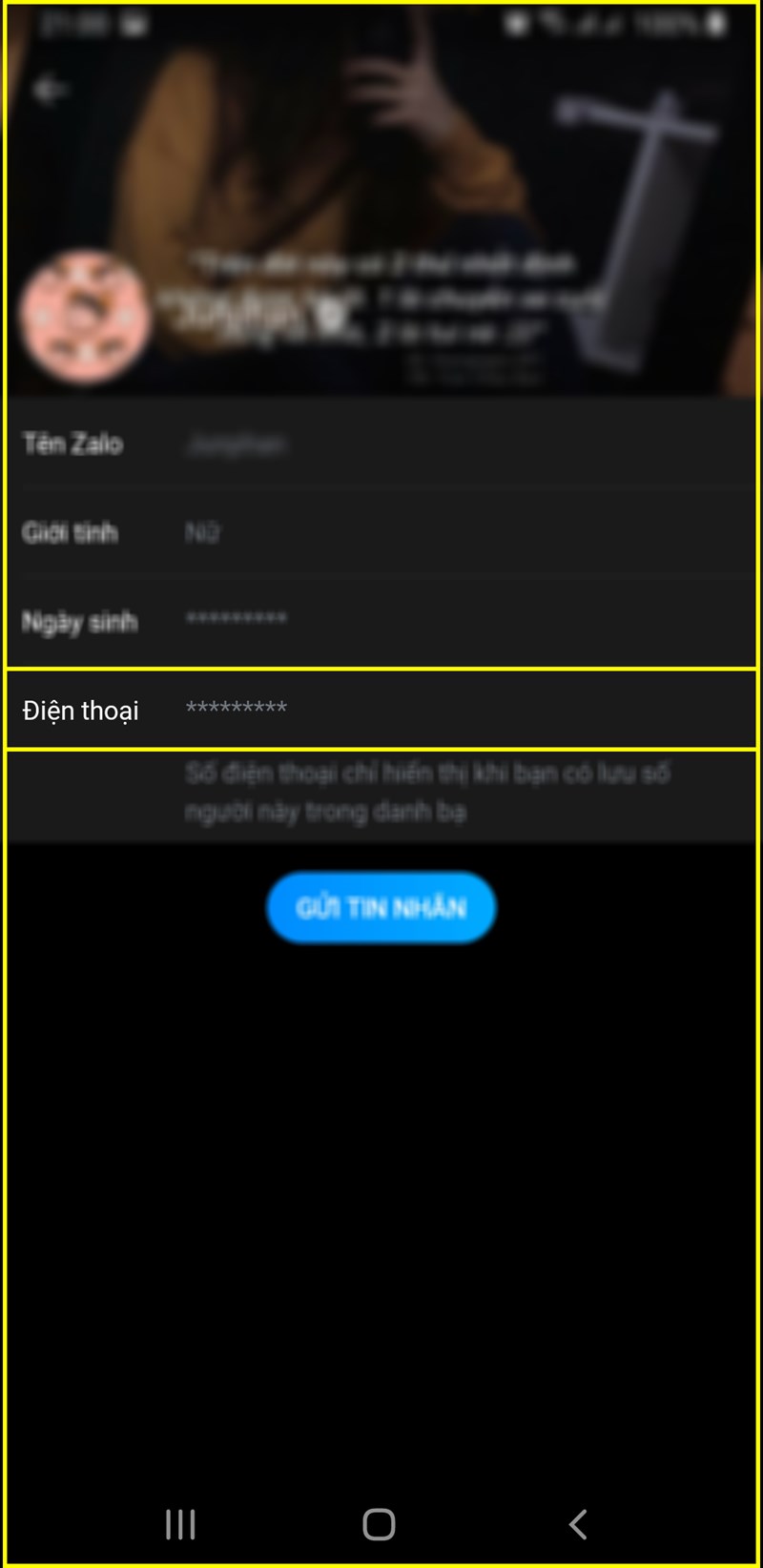
Như vậy, mình đã hướng dẫn cho bạn các thao tác xem số điện thoại của bè bạn và cách ẩn số điện thoại của bạn một cách đơn thuần và nhanh gọn. Nếu thấy hữu dụng thì bạn hãy san sẻ cho bè bạn mình cùng biết nhé !
Source: https://expgg.vn
Category: Thông tin